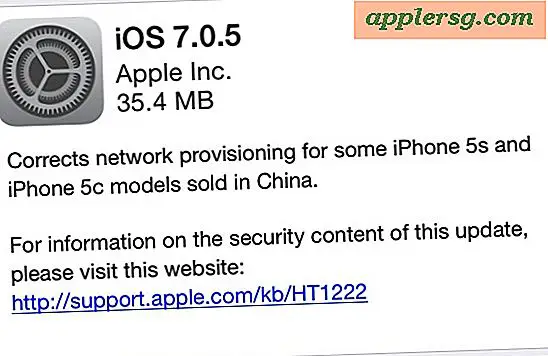Exporter les contacts iPhone en toute simplicité avec iCloud
 Comme vous le savez probablement, tous vos Contacts iPhone et les informations de votre carnet d'adresses sont stockés dans iCloud, en supposant que vous utilisiez le service Cloud pour synchroniser et sauvegarder vos données bien sûr. Ce que beaucoup de gens ne savent pas, c'est que l'interface web d'iCloud fournit une méthode incroyablement simple d'exporter ces mêmes contacts iPhone, vous donnant un accès facile aux contacts individuels dans le carnet d'adresses, ou même la possibilité d'exporter et d'enregistrer les contacts entiers liste elle-même - tout directement à partir du web, avec ou sans l'iPhone lui-même.
Comme vous le savez probablement, tous vos Contacts iPhone et les informations de votre carnet d'adresses sont stockés dans iCloud, en supposant que vous utilisiez le service Cloud pour synchroniser et sauvegarder vos données bien sûr. Ce que beaucoup de gens ne savent pas, c'est que l'interface web d'iCloud fournit une méthode incroyablement simple d'exporter ces mêmes contacts iPhone, vous donnant un accès facile aux contacts individuels dans le carnet d'adresses, ou même la possibilité d'exporter et d'enregistrer les contacts entiers liste elle-même - tout directement à partir du web, avec ou sans l'iPhone lui-même.
Cette fonctionnalité peu connue est infiniment utile et extrêmement facile à utiliser. Nous l'avons décomposé en trois étapes faciles. accéder aux contacts, puis exporter un seul contact ou l'ensemble complet des données de contact. Une fois que vous l'avez sauvegardé, vous pouvez faire ce que vous voulez avec.
1: Connectez-vous à iCloud et voir les contacts
- Accédez à iCloud.com et connectez-vous en utilisant le même identifiant Apple que vos appareils iPhone, Mac, iOS.
- Cliquez sur "Contacts"

L'interface Web iCloud contient toute votre liste de contacts et toutes les données du carnet d'adresses. Cette liste de contacts devrait être à jour tant qu'iCloud est activé pour synchroniser les contacts, et contrairement au reste des données iCloud, il ne dépend pas des sauvegardes à mettre à jour ou à maintenir. Néanmoins, il peut y avoir un retard occasionnel avec la mise à jour des informations provenant de différents appareils via iCloud, mais il peut être forcé de mettre à jour immédiatement en initiant une sauvegarde à iCloud. Une fois cette opération terminée, cliquez sur l'icône en forme d'engrenage dans l'application Web Contacts et choisissez «Actualiser les contacts» pour que la liste remplisse à nouveau les contacts iCloud avec les informations d'adresse nouvelles / mises à jour.
Une fois que vous êtes connecté à iCloud et dans la section Contacts, vous pouvez maintenant exporter un seul contact, un groupe de contacts ou la liste complète des contacts. Chacun est enregistré en tant que VCF (VCard), qui est un format universellement accepté pour les données de carnet d'adresses qui fonctionne sur pratiquement toutes les plates-formes, depuis iOS, Mac OS X, Windows, Android, Blackberry, etc.
2: Exporter un seul contact
- Recherchez les informations de contact que vous souhaitez exporter et sélectionnez leur nom dans la liste
- Cliquez sur l'icône d'engrenage puis choisissez "Exporter Vcard"
- Regardez dans le répertoire ~ / Downloads / pour la carte enregistrée

Vous pouvez également envoyer des contacts individuels directement à partir d'un iPhone via l'application Contacts, mais la méthode Web iCloud vous assure que vous aurez toujours accès aux contacts même si le téléphone est mort, perdu ou ne se trouve pas à proximité pour le moment.
Plusieurs contacts peuvent être exportés ensemble en sélectionnant plusieurs contacts, puis en utilisant la même fonction d'exportation, ou vous pouvez utiliser l'approche suivante qui exportera toute la liste de contacts.
3: Exporter et enregistrer la liste complète des contacts iPhone à partir d'iCloud
- Sélectionnez TOUS les contacts en appuyant sur Commande + A ou en cliquant sur l'icône représentant une roue dentée, puis en sélectionnant "Sélectionner tout".
- Cliquez sur l'icône d'engrenage puis choisissez "Export VCard"
- Recherchez le fichier vcard .vcf enregistré dans le répertoire Téléchargements

Le fichier VCF résultant est littéralement le carnet d'adresses complet, et il peut avoir une taille de quelques mégaoctets si vous avez un carnet d'adresses important. Voici à quoi cela pourrait ressembler dans le Finder:

Maintenant que la liste de contacts a été exportée, vous pouvez l'enregistrer quelque part en sauvegarde ou la partager rapidement avec quelqu'un d'autre en envoyant le fichier vcf entier par email à une autre personne (ou vous-même), qui peut ensuite être importée directement sur un iPhone ou iPad, Android, Windows Phone ou Blackberry. À peu près tout peut utiliser le fichier vcf, il est donc peu probable qu'il rencontre des problèmes d'utilisation, quelle que soit la plate-forme.
Être capable d'accéder à des contacts de n'importe où avec un accès Web, exporter un seul contact, un groupe de contacts ou tout le carnet d'adresses, est l'une des nombreuses raisons pour lesquelles vous devez utiliser iCloud, pas seulement pour iOS. sauvegardes de données, mais aussi spécifiquement pour les contacts iPhone. Cette facilité de portabilité des données est tout simplement inestimable, et vous ne serez plus jamais sans informations d'adresse importantes, même si vous n'avez plus l'iPhone parce qu'il a été égaré, perdu, volé, ou même simplement parce que la batterie est morte.